今天和大家分享一下win10系统kankan文件夹删除不了问题的解决方法,在使用win10系统的过程中经常不知道如何去解决win10系统kankan文件夹删除不了的问题,有什么好的办法去解决win10系统kankan文件夹删除不了呢?小编教你只需要 1、对迅雷7进行设置,取消“显示可边下边播提示”和“默认使用迅雷看看播放器打开媒体文件”的勾,然后保存退出。这是为了防止今后误操作再次安装迅雷看看。 2、彻底卸载迅雷看看以及其高清播放组件。就可以了;下面就是我给大家分享关于win10系统kankan文件夹删除不了的详细步骤::
步骤/方法:
1、对迅雷7进行设置,取消“显示可边下边播提示”和“默认使用迅雷看看播放器打开媒体文件”的勾,然后保存退出。这是为了防止今后误操作再次安装迅雷看看。
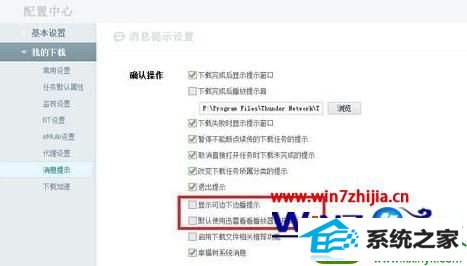
2、彻底卸载迅雷看看以及其高清播放组件。
3、删除C:program Files--》Common Files--》Thuder network--》Tp--》ver1--》1.1.2.67_1111内的stream.dll以绝后患。
4、检查kankan文件夹内的文件,如有需要,请对kankan文件夹内文件进行备份。
5、打开我的文档,右键点击我的音乐→属性→位置→还原默认值或者设置到你以前设置的文件夹内。

6、参照步骤5,分别设置“我的视频”和“搜索”文件夹的路径。
7、找到kankan文件夹,彻底删除。
关于win10系统kankan文件夹删除不了怎么解决这就跟家分享完了,需要注意的是在按照以上方法删除之前请务必检查kankan文件夹内是否有重要文件,切记不要在备份前直接暴力删除kankan文件夹。还有其他的操作技巧需要学习的话,欢迎上最新win10系统下载官网查看相关的教程。
雨林风木一键重装系统 总裁装机卫士 萝卜菜win10系统下载 飞飞win10系统下载 好用官网 家庭版u盘启动盘制作工具 WIN10u盘装系统 系统之家win10系统下载 u启动装机管家 速骑士win8系统下载 深度技术一键重装系统 大地一键重装系统 秋叶u盘启动盘制作工具 小马u盘启动盘制作工具 华硕一键重装系统 白云系统 天空官网 小马u盘装系统 韩博士装机管家 电脑店win7系统下载